win11桌面图标间隔很宽怎么办 win11缩短桌面图标间隔方法
时间:2024-11-16 19:47:32 来源:互联网 阅读:
现在很多的电脑都支持安装win11系统,因此也有很多人都进行了升级更新,不少用户发现自己电脑桌面图标间隔很宽,整体看起来就会非常的奇怪,那么我们应该怎么设置才能够恢复正常的间隔距离,有两种方法可以进行操作,那么本期win11教程就来和广大用户们分享解决方法,希望能够给更多人带来帮助解决问题。
win11桌面图标间隔很宽怎么办
方法一
1、首先我们打开系统“设置”。
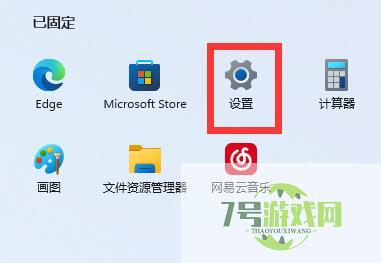
2、接着打开右边的“屏幕”。
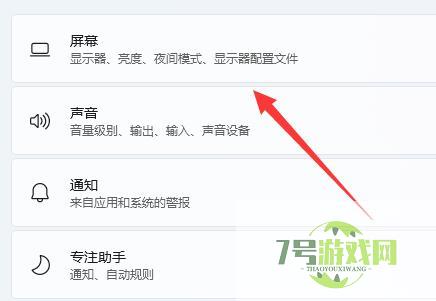
3、然后降低缩放比例就能调窄了。
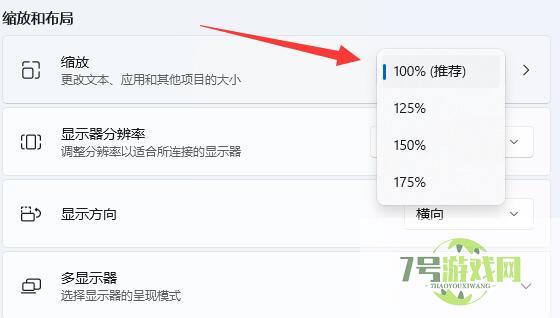
方法二
1、我们也可以右键开始菜单打开“运行”。
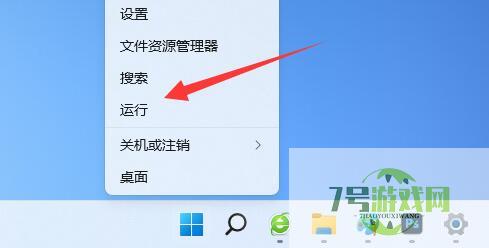
2、然后输入“regedit”回车打开注册表。
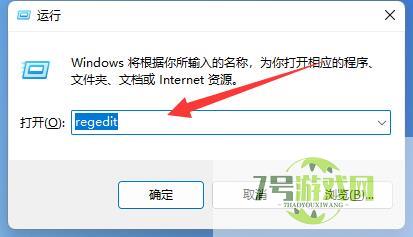
3、接着进入“计算机HKEY_CURRENT_USERControl PanelDesktopWindowMetrics”位置。
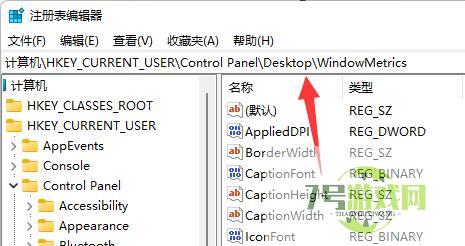
4、进入后打开“lconSpacing”和“IconVerticalSpacing”选项。
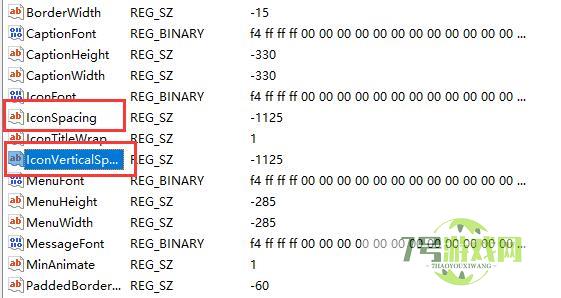
5、最后将他们的数值都改成“-1125”保存即可解决。
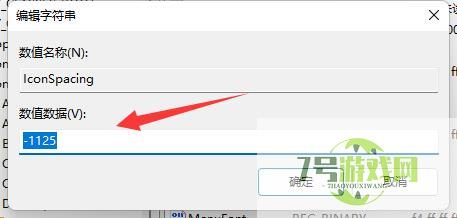
最新更新
更多-

- 笔趣谷免费小说app下载 v1.1
- 图书阅读 |
- Android/Ios 2024-11-06
-

- 奕管智慧校园app官方下载 v1.0
- 图书阅读 |
- Android/Ios 2024-11-06
-

- 秀才黄金屋app官方下载 v1.0.0
- 图书阅读 |
- Android/Ios 2024-11-06
-

- 医学三基智题库app官方下载 v1.2.0
- 图书阅读 |
- Android/Ios 2024-11-06
-

- 儿童识汉字app官方下载 v4.875.224
- 图书阅读 | 52.08MB
- Android/Ios 2024-11-06
-

- 免费极速驾考app软件下载 v1.0
- 图书阅读 |
- Android/Ios 2024-11-06
-

- 野果阅读1.0.7最新软件下载 v1.0.2
- 图书阅读 | 56.5MB
- Android/Ios 2024-11-06
-

- 日语考级宝app官方版下载 v2.0.6
- 图书阅读 |
- Android/Ios 2024-11-06
软件教程
更多-
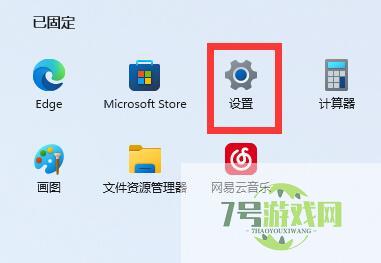
- win11桌面图标间隔很宽怎么办 win11缩短桌面图标间隔方法
-
互联网
11-16
-
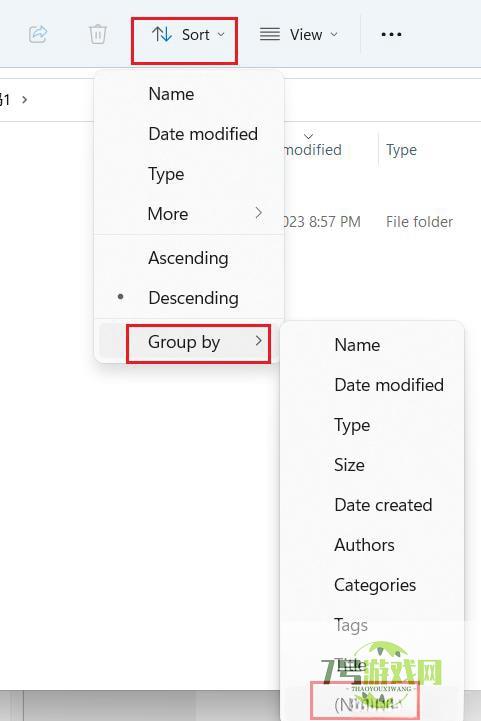
- win11 23h2怎么取消文件夹分组 win11 23h2取消文件夹分组方法
-
互联网
11-16
-
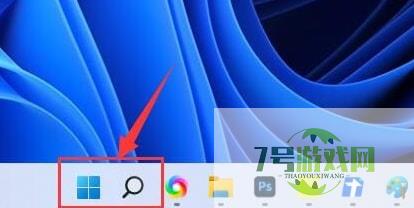
- Win11不显示wifi了怎么办 win11电脑显示不出wifi列表解决方法
-
互联网
11-16
-
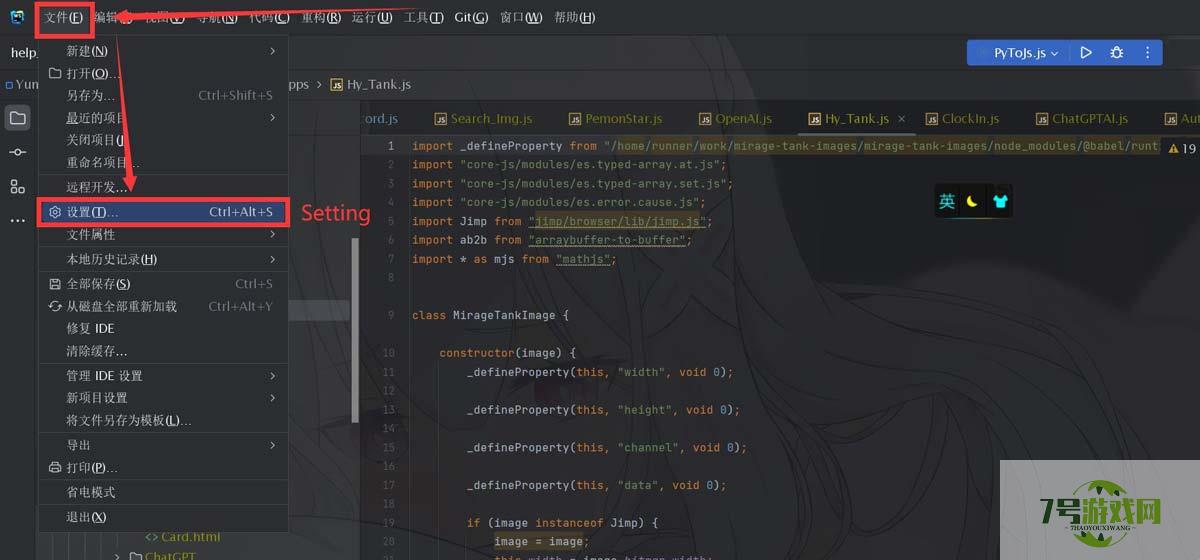
- Win11 copilot不等提示需要登陆或者白屏怎么解决?
-
互联网
11-16
-
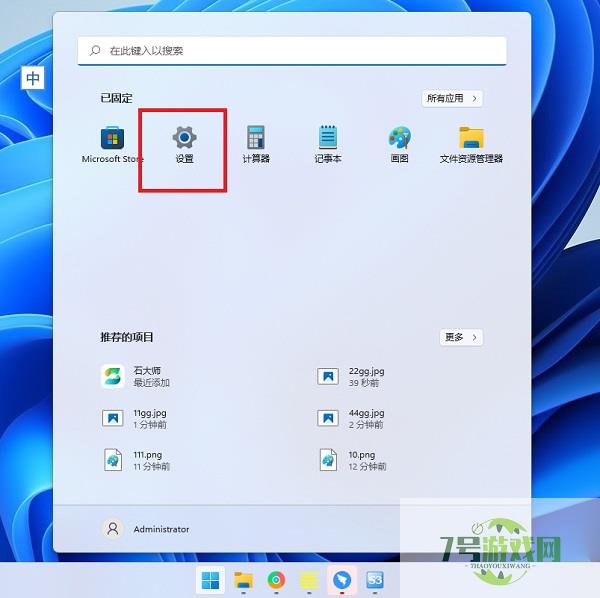
- win11笔记本摄像头自动打开怎么办 win11笔记本摄像头自动打开解决方法
-
互联网
11-16
-
如有侵犯您的权益,请发邮件给3239592717@qq.com



